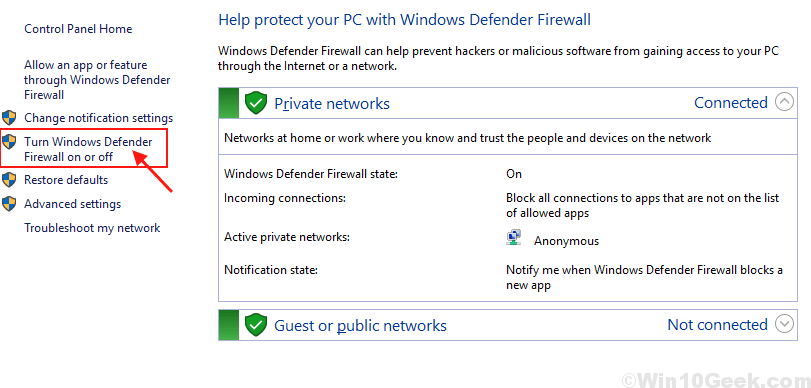Algunos usuarios de Windows 10 se quejan de un problema que les impide desinstalar el Actualización de software de Apple programa desde sus dispositivos. Según estas quejas de los usuarios, cada vez que intentan desinstalar el software, aparece un mensaje de error que dice "Hay un problema con este paquete de instalación de Windows."Si se enfrenta al mismo problema, no se preocupe. Aquí hay algunas soluciones muy fáciles para resolver el problema rápidamente.
Fix-1 Modificar el servicio de Windows Installer-
Selecciona el instalador de ventanas service a manual y luego inicie el servicio en su computadora.
1. Haga clic en el icono de Windows. Tipo "Servicios“.
2. Entonces, golpea Ingresar.

3. Simplemente, desplácese hacia abajo para encontrar el "instalador de ventanas" Servicio.
4. Ahora, haga doble clic en ese servicio para modificarlo.
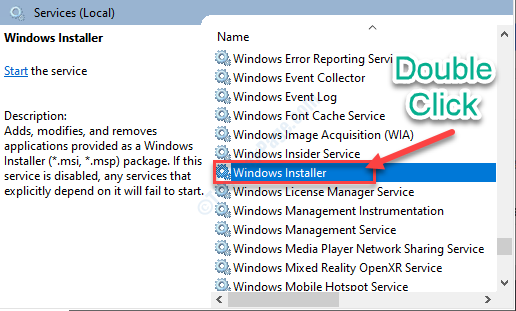
5. Cuando el Propiedades del instalador de Windows prevalece la ventana, haga clic en el menú desplegable junto a la opción "Tipo de inicio:"Y configúrelo en"Manual“.
6. Después de eso, haga clic en "Comienzo”Para iniciar el servicio.
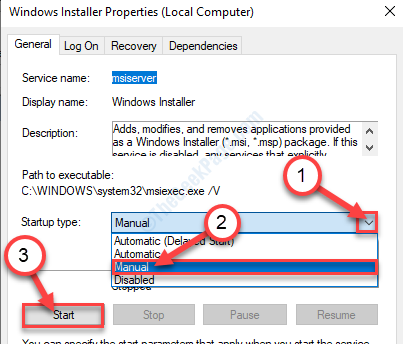
7. Luego, haga clic en "Solicitar”Y luego haga clic en“OK”Para guardar los cambios en su computadora.
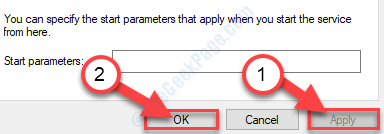
Cierra el Servicios ventana.
Ahora, intente desinstalar el Actualización de software de Apple desde tu computadora.
Fix-2 Desinstalar el software del Panel de control-
Puede intentar desinstalar el software del Panel de control.
1. Debes presionar el botón "Clave de Windows ’ y el 'R"Clave juntos.
2. Ahora, escriba "appwiz.cpl"Y luego presione Ingresar.

3. En el Programas y características ventana, desplácese hacia abajo para encontrar el "Actualización de software de Apple”En la lista de aplicaciones.
4. Botón derecho del ratón sobre el "Actualización de software de Apple"Paquete, y luego haga clic en"Desinstalar“.
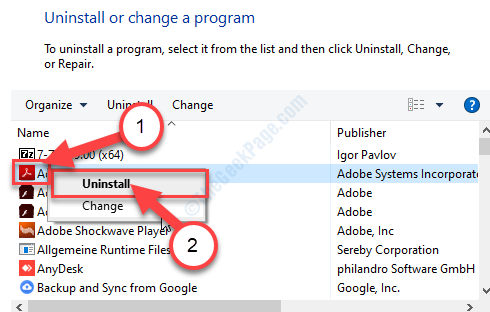
Ahora, se abrirá la ventana del desinstalador. Continúe con los pasos para desinstalar el paquete de software.
Fix-3 Use la herramienta de limpieza del instalador de Windows
Limpieza del instalador de Windows La herramienta puede limpiar información innecesaria del instalador de Windows de instalaciones fallidas.
PASO 1 Descargue e instale la herramienta de limpieza
1. Al principio, haga clic en este Enlace.
2. Ahora, haga clic en el "Descargar”Para descargar la herramienta en su computadora.
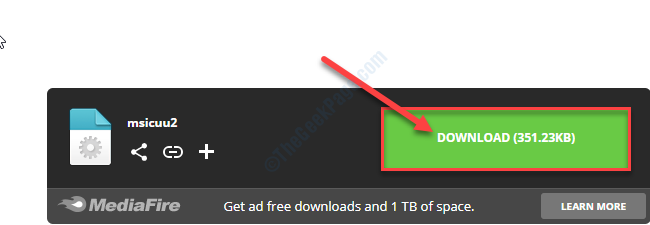
Cierre la ventana del navegador.
3. Navegue hasta la ubicación donde descargó el archivo.
4. Botón derecho del ratón sobre el "msicuu2.exe"Y luego haga clic en"Ejecutar como administrador”Para instalar la herramienta en su computadora.
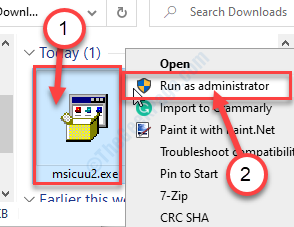
5. Cuando aparezca un mensaje, haga clic en "Correr”Para ejecutar la instalación.
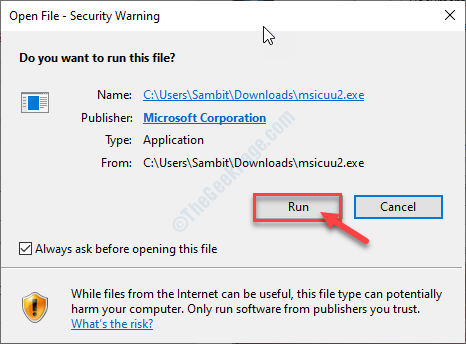
6. En el Configuración de limpieza de Windows Installer ventana, haga clic en "próximo“.
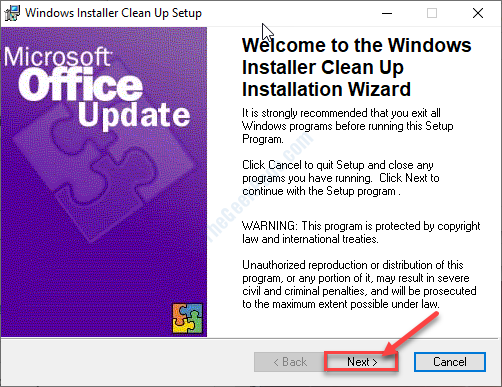
7. Simplemente cheque la opción "Acepto los acuerdos de licencia“.
8. Luego, haga clic en "próximo“.
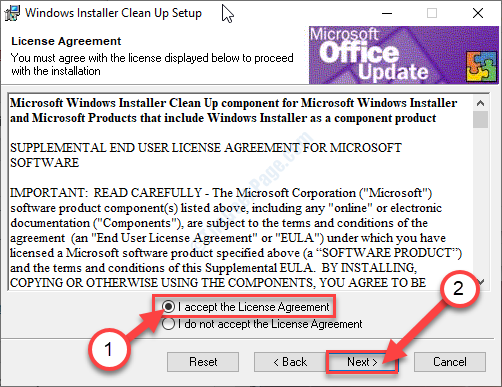
9. Después de hacer eso, simplemente, haga clic en el "próximo”Para inicializar el proceso de instalación.
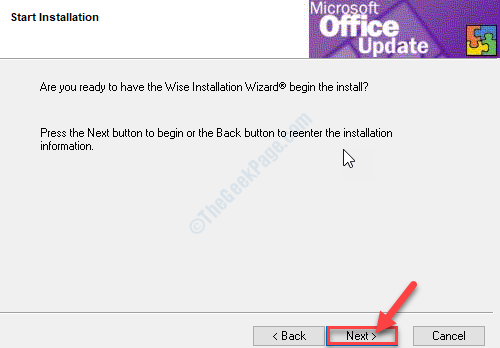
Ventanas Herramienta de limpieza del instalador se instalará en un tiempo. Una vez que esté instalado, cierre la ventana del instalador.
PASO 2Elimine los softwares de Apple usando la herramienta de limpieza
Siga estos pasos para desinstalar el software de Apple de su computadora.
1. prensa Tecla de Windows + S y luego escribe "Instalación de Windows“.
2. En el resultado elevado, haga clic en "Limpieza de instalación de Windows“.
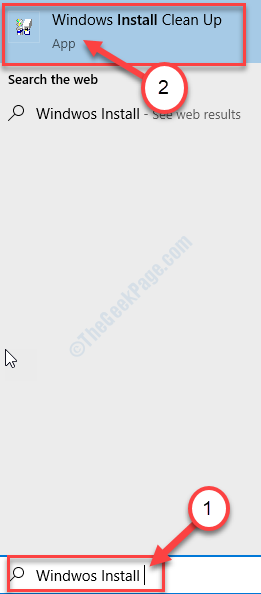
3. En el Limpieza de instalación de Windows ventana, desplácese hacia abajo a través de la lista de aplicaciones y seleccione las siguientes aplicaciones una por una y luego haga clic en "Eliminar”Para eliminar estas aplicaciones de forma secuencial.
iTunes
Actualización de software de Apple
Soporte para dispositivos móviles de Apple
Bonjour
Compatibilidad con aplicaciones de Apple (iTunes 9 o posterior)
Tiempo rapido
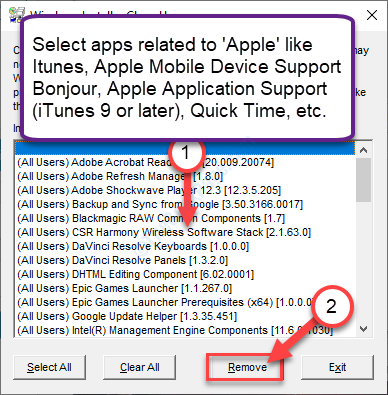
Una vez que haya desinstalado todas estas aplicaciones, cierre el Limpieza de instalación de Windows ventana.
PASO 3 Vuelva a instalar iTunes
Ahora, siga estos pasos para instalar iTunes nuevamente en su computadora.
1. prensa Tecla de Windows + S y escriba "Tienda“.
2. Luego, haga clic en "Microsoft Store”En el resultado de búsqueda elevado.
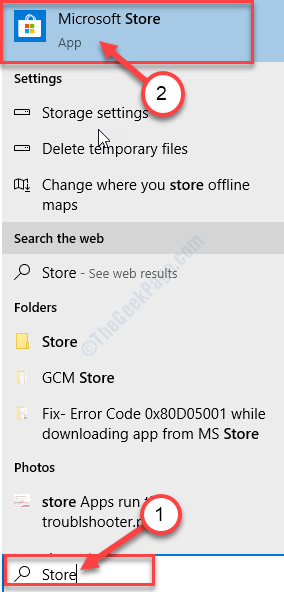
3. En Microsoft Store, haga clic en el Buscar cuadro y escriba "iTunes“.
4. En el resultado del menú desplegable, haga clic en "iTunes”Aplicación.
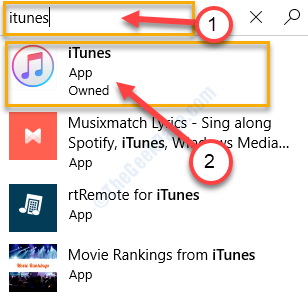
5. Ahora, haga clic en "Instalar en pc" instalar iTunes nuevamente en su computadora.
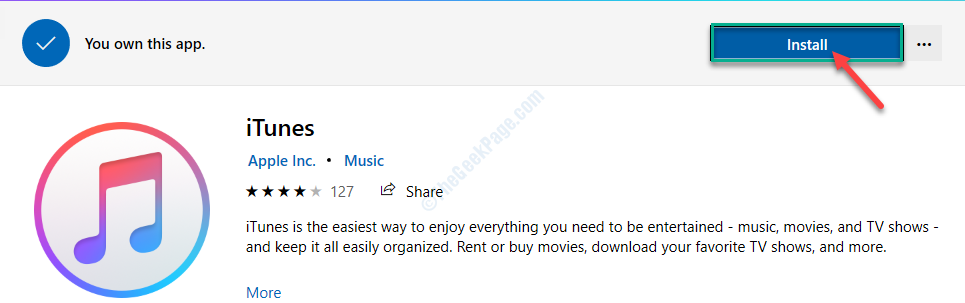
Espera un rato mientras Tienda instala iTunes en tu ordenador.
Esto debería solucionar su problema.
[NOTA- Es posible que deba volver a instalar el Tiempo rapido por separado.]
Reparación Fix-4 Actualización de software de Apple-
Reparando el Actualización de software de Apple puede resolver el problema.
1. Primero, escriba "Programas y características“.
2. Luego, haga clic en "Programas y características”Que aparecerá en los resultados de la búsqueda.

3. Entonces necesitas averiguar el "Actualización de software de Apple”En la lista de aplicaciones instaladas.
4. Ahora, botón derecho del ratón en la aplicación y luego haga clic en "Reparar“.
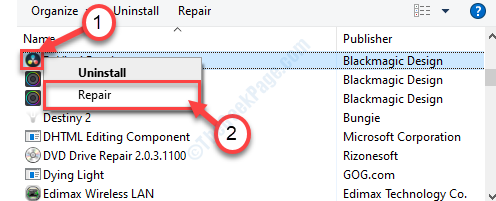
Actualización de software de Apple reparará cualquier problema que tenga con el software.
Una vez hecho esto, verifique si está experimentando el problema nuevamente o no.
Fix-5 Desinstale iTunes y luego desinstale el paquete de actualización-
Uno de los métodos para solucionar este error es desinstalar iTunes primero y luego desinstalar Paquete de software de Apple desde tu computadora.
1. prensa Tecla de Windows + X y luego haga clic en "Aplicaciones y funciones“.

2. A continuación, escribir "iTunes"En el cuadro de búsqueda del Ajustes ventana.
3. Ahora, haga clic en "iTunes" en el Ajustes ventana.
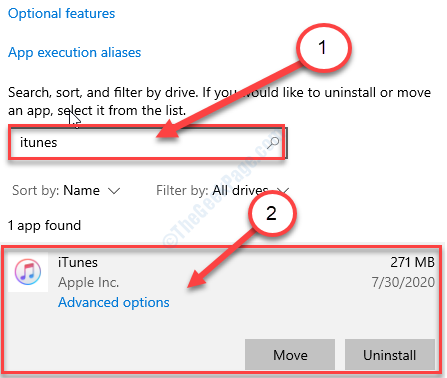
4. Ahora, haga clic en el "Desinstalar“.
5. Nuevamente, haga clic en "Desinstalar”Para desinstalar el software de su computadora.
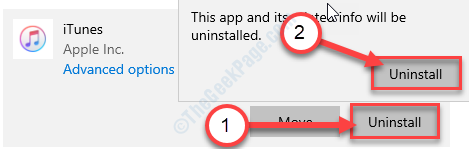
Espere un momento.
Luego, cierre el Ajustes ventana.
6. Ahora presiona Tecla de Windows + R para abrir el Correr ventana.
7. Ahora, escriba "appwiz.cpl"Y luego presione Ingresar para abrir el Programas y características ventana.

8. En el Programas y características ventana, botón derecho del ratón sobre el "Actualización de software de Apple”Y luego haga clic en“Desinstalar“.
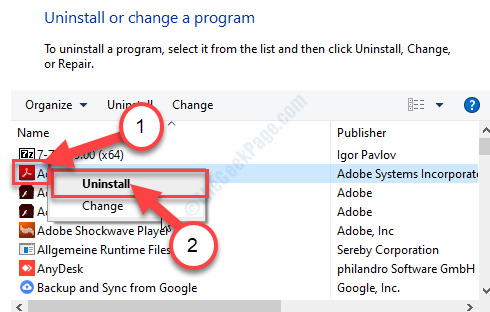
Actualización de software de Apple El paquete se desinstalará de su computadora.